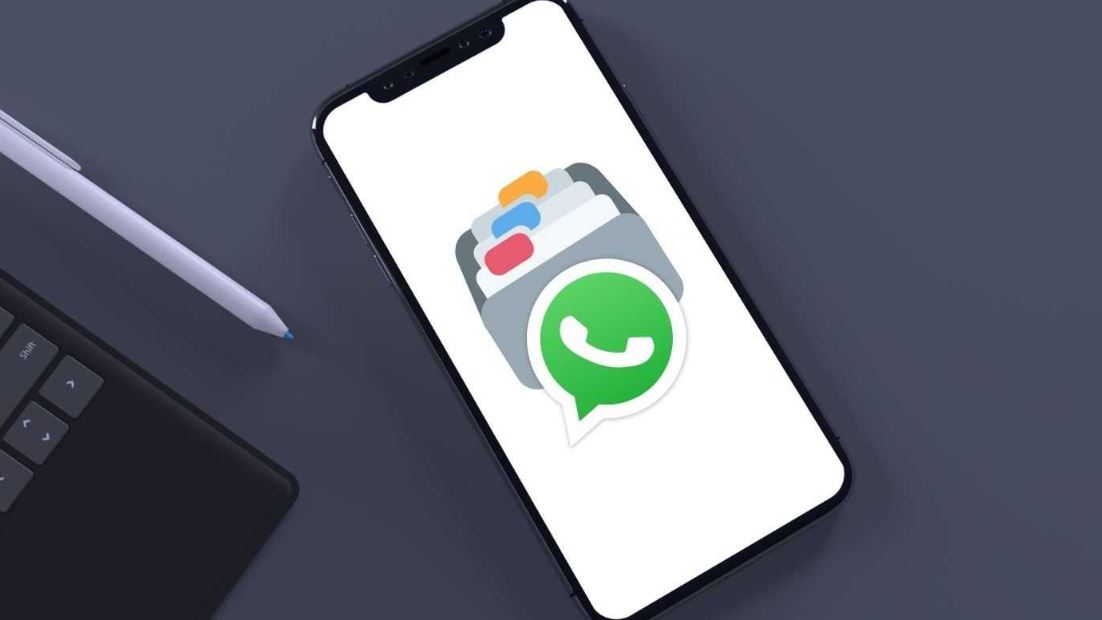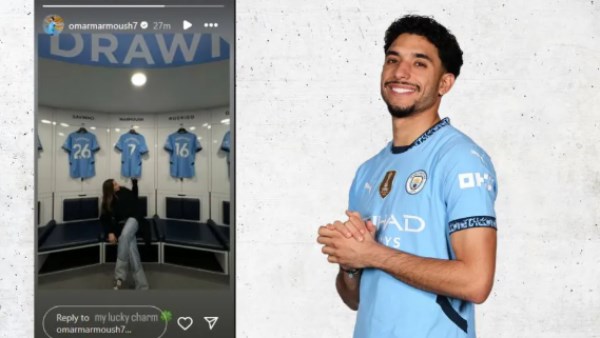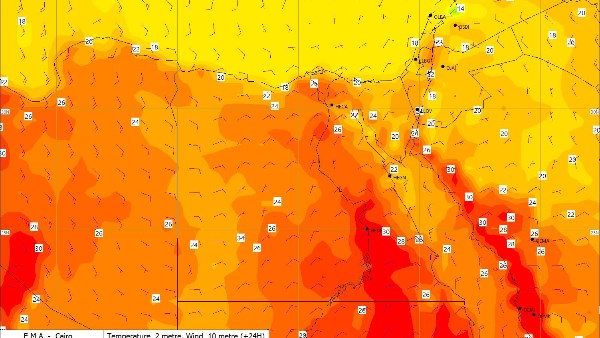أصبحت منصات الوسائط الاجتماعية مثل واتساب WhatsApp، هي الطريقة الأكثر شيوعا لمشاركة الصور مع الآخرين، حيث يسمح تطبيق المراسلة الأشهر بإرسال ملفات يصل حجمها إلى 16 ميجابايت دفعة واحدة.
ومع ذلك، يمكنك تجاوز هذا الحد عن طريق إرسال صور متعددة في وقت واحد، حيث يمكن لمستخدمي واتساب إرسال ما يصل إلى 30 صورة في المرة الواحدة، وإذا كنت ترغب في إرسال المزيد من الصور، فيمكن تكرار العملية.
إليك فيما يلي كيفية إرسال صور متعددة على واتساب:
أولا: إرسال صور متعددة عبر واتساب على أندرويد:
يعد إرسال صور متعددة على هاتف أندرويد أمرا بسيطا للغاية، اتبع الخطوات أدناه لمعرفة كيفية القيام بذلك:
1. افتح تطبيق واتساب وادخل إلى الدردشة التي ترغب في إرسال الصور فيها.
2. اضغط على أيقونة على شكل مشبك الورق.
3. انقر فوق رمز المعرض.
4. اختر صورة من ألبوم الكاميرا.
5. بمجرد تحديده اضغط على أيقونة المعرض مرة أخرى.
6. حدد جميع الصور التي تريد إرسالها واضغط على "وافق"
7. انقر فوق زر الإرسال لمشاركة الصور مع المستلم
ثانيا: أرسل صورا متعددة من خلال تطبيق صور جوجل:
1. افتح تطبيق صور جوجل أو تطبيق المعرض.
2. حدد الصور المتعددة التي ترغب في إرسالها.
3. سيطالبك بعد ذلك بالمشاركة مع تطبيقات أخرى
4. حدد واتساب ثم اختر المحادثة التي ترغب في مشاركتها معها.
5. اضغط على زر المشاركة.
ثالثا: إرسال صور متعددة عبر واتساب على آيفون:
يختلف إرسال صور متعددة عبر واتساب على آيفون قليلا بسبب نظام التشغيل iOS، لكنها لا تزال عملية سهلة، ولإرسال صور متعددة عبر واتساب على جهاز iPhone الخاص بك، اتبع هذه الخطوات:
1. افتح تطبيق واتسابوابدأ محادثة مع الشخص أو الدردشة الجماعية التي تريد إرسال الصور إليها.
2. اضغط على الزر “+” في الزاوية اليسرى السفلية.
3. حدد مكتبة الصور والفيديو من القائمة.
4. اختر صورة لفتح المعاينة.
5. اضغط على الزر “+” في الزاوية اليسرى السفلية.
6. حدد ما يصل إلى 30 صورة ترغب في إرسالها واضغط على تم.
رابعا: أرسل صورا متعددة على واتسابعبر تطبيق الصور:
1. قم بفتح تطبيق الصور.
2. اضغط على زر التحديد واختر ما يصل إلى 30 صورة.
3. سيؤدي اختيار أكثر من 30 صورة
4. لا يظهر واتسابفي قائمة التطبيقات التي يمكنك المشاركة معها.
5. اضغط على زر المشاركة في الزاوية اليسرى السفلية.
6. حدد واتسابثم اختر جهات الاتصال التي ترغب في مشاركة الصور معها، واضغط على إرسال.